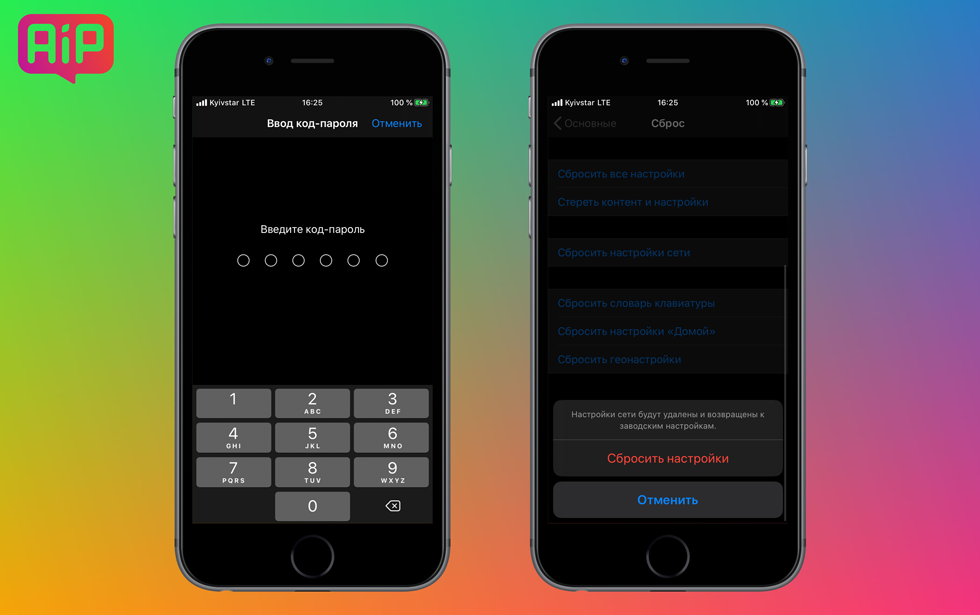Как включить 4G LTE на iPhone
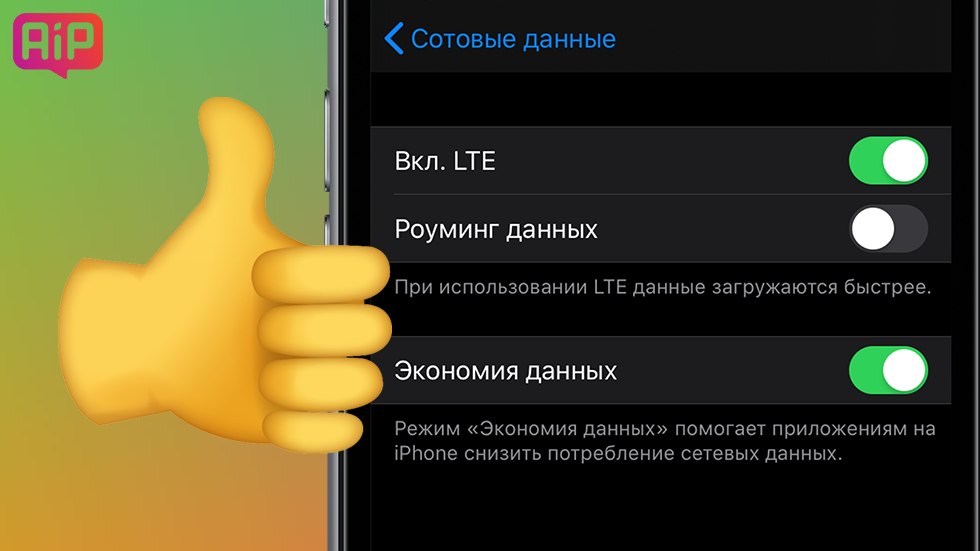
Несколько тапов по экрану — и вы используете быстрый интернет.
Сети 4G намного быстрее, чем 3G. Если пользуетесь iPhone и подключены к тарифу со скоростным доступом к интернету, веб-страницы должны загружаться мгновенно, а видео на YouTube воспроизводиться без задержек. Увы, иногда не все работает должным образом. Сегодня расскажем, как включить 4G LTE на iPhone, проверить статус подключения и устранить возможные проблемы.
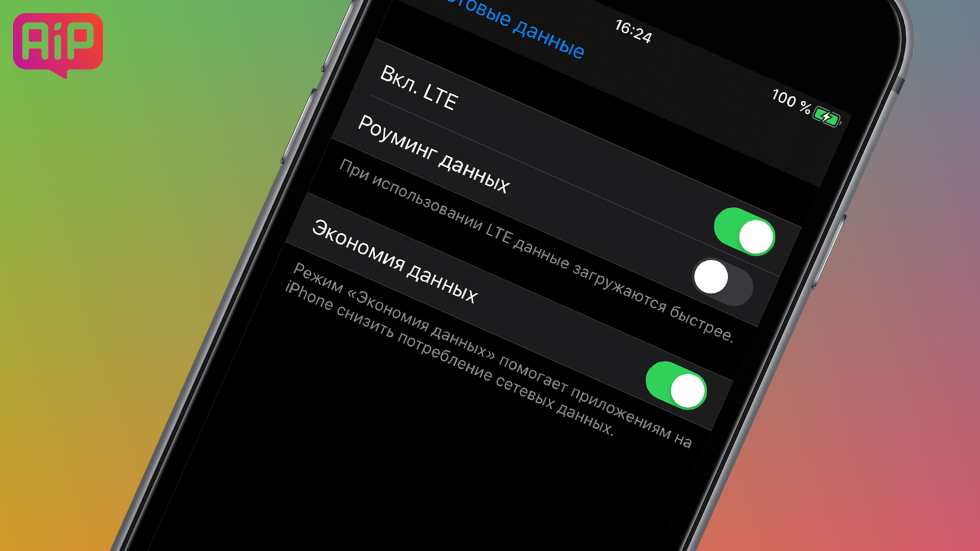
Не все iPhone поддерживают 4G. Если у вас iPhone 4S или старше, вы не сможете использовать этот стандарт передачи данных. Список совместимых моделей выглядит следующим образом:
- iPhone 5, iPhone 5c, iPhone 5s, iPhone SE
- iPhone 6, iPhone 6 Plus, iPhone 6s, iPhone 6s Plus
- iPhone 7, iPhone 7 Plus, iPhone 8, iPhone 8 Plus
- iPhone X, iPhone XR, iPhone XS, iPhone XS Max
Владельцы, которые нашли свой iPhone в списке, могут переходить в настройки и включать 4G.
Как включить 4G LTE на iPhone
Шаг 1. Откройте меню «Настройки» — «Сотовая связь».
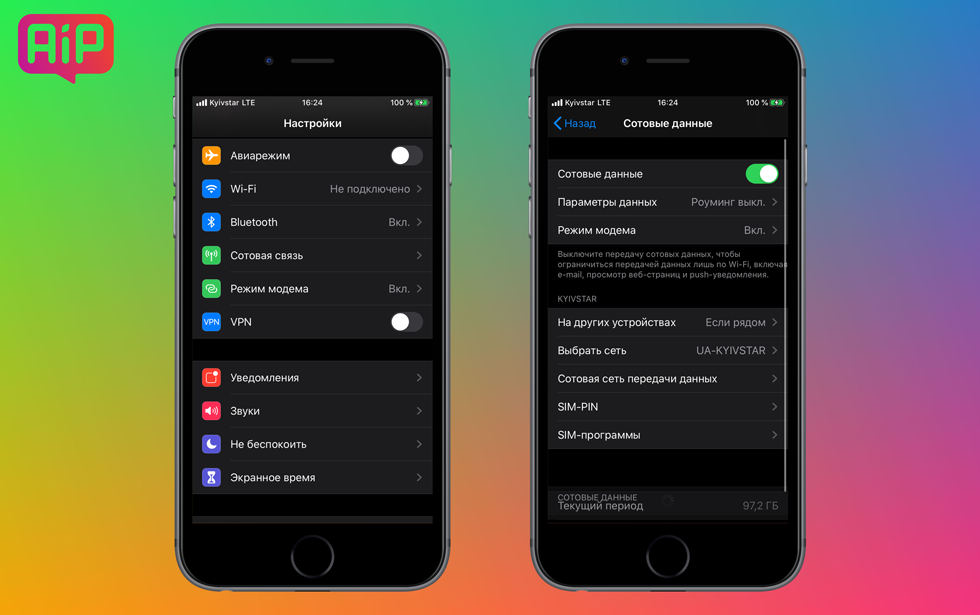
Шаг 2. Убедитесь, что передача сотовых данных включена: переключатель должен быть зеленого цвета. После этого перейдите в меню «Параметры данных».
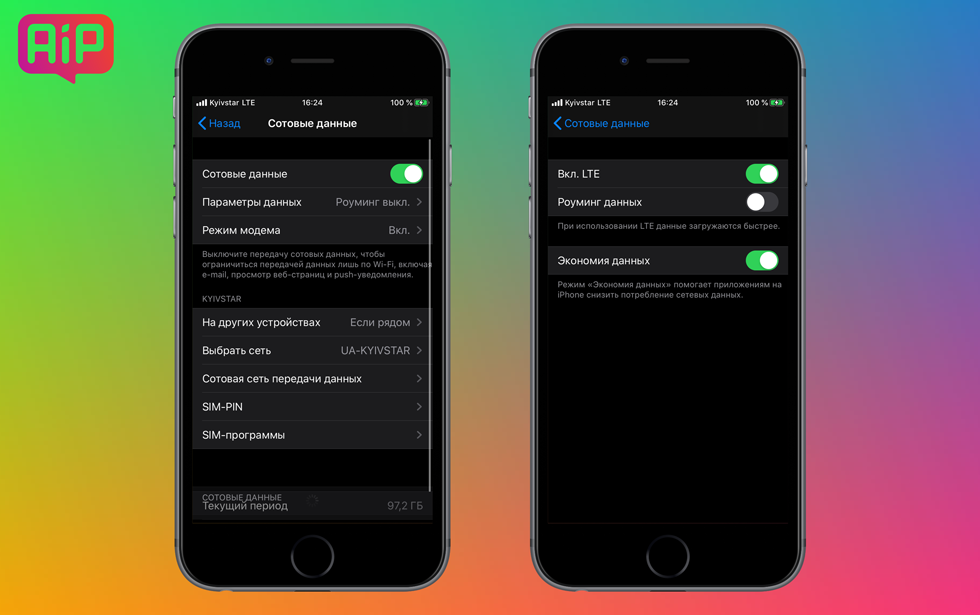
Шаг 3. Переместите переключатель возле опции «Вкл. LTE» вправо. Вот и все, вы подключились к скоростному интернету.
Совет: В этом же меню можно включить функцию «Экономия данных». Она позволяет приложениям на iPhone расходовать меньше трафика на фоновые обновления и другие процессы, необходимые для корректной работы и отображения контента.
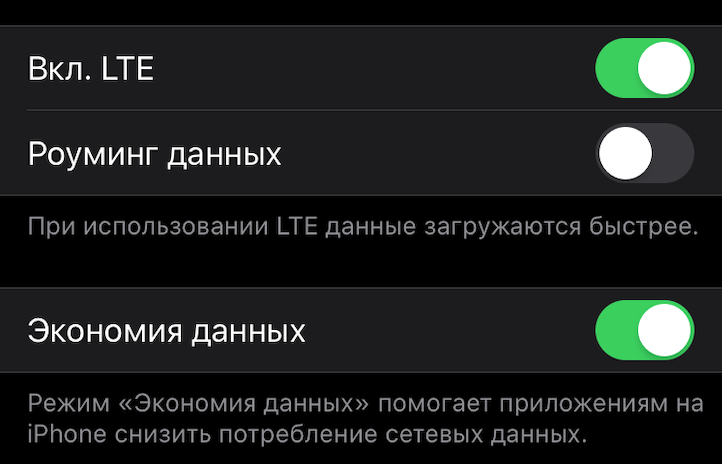
Функция будет полезна пользователям с тарифами, в которых установлен лимит на использование LTE. Отметим, что пока iOS 13 находится на стадии бета-тестирования, не все приложения умеют экономить пользовательский трафик.
Как проверить статус 4G LTE и устранить проблемы подключения к сети
Когда в строке состояния в верхней части экрана отображается надпись LTE или 4G — все ок, вы подключены к быстрому интернету. Если надписи нет, веб-страницы загружаются медленно или вовсе не открываются, поочередно попробуйте перезагрузить iPhone и сбросить настройки сети.
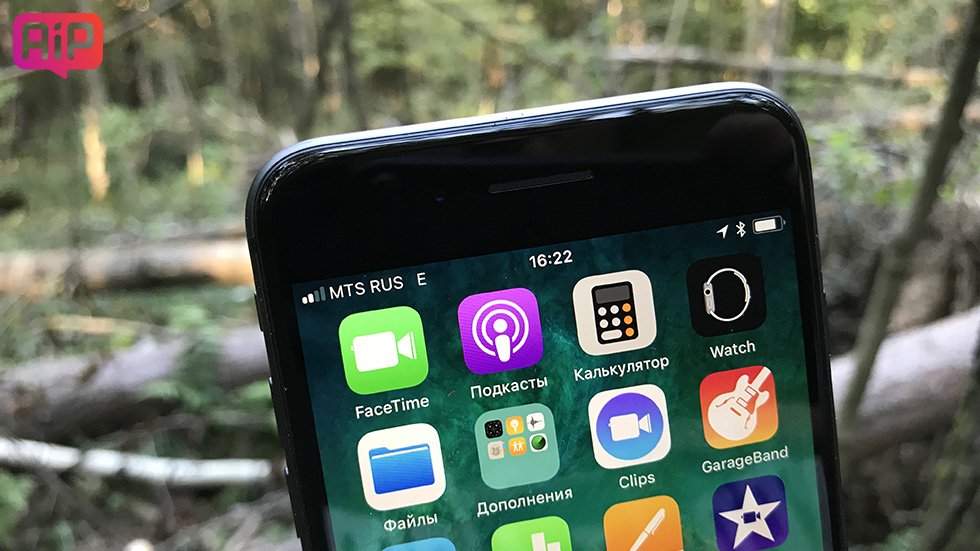
Как сбросить настройки сети
Шаг 1. Откройте меню «Настройки» — «Основные» — «Сброс» и выберите опцию «Сбросить настройки сети».
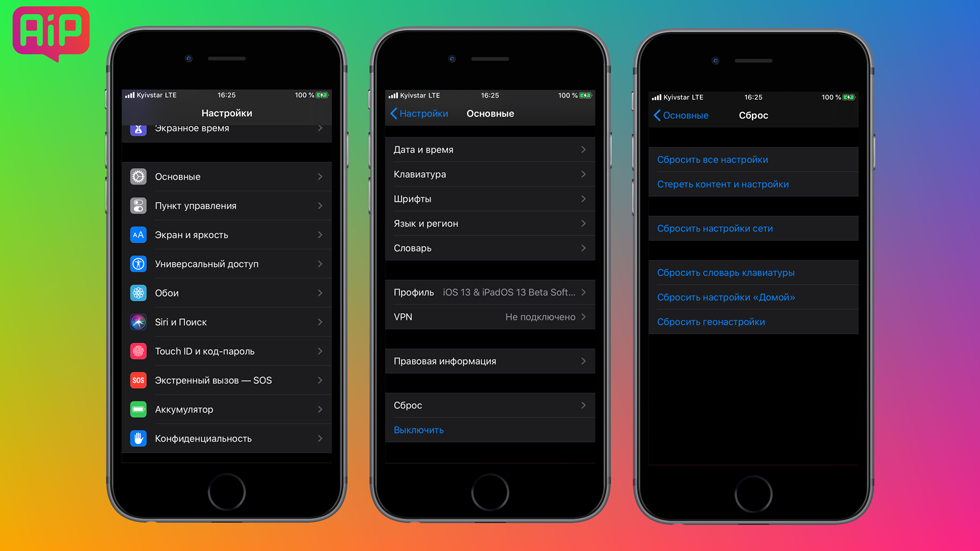
Шаг 2. Введите код-пароль и еще раз подтвердите сброс настроек, нажав кнопку «Сбросить настройки». Это вернет параметры сотовой сети и Wi-Fi к заводским установкам.
В случаях, когда сеть 4G недоступна даже после сброса настроек, лучше обратиться за помощью к оператору. Вероятно, проблема на его стороне, и самостоятельно ее решить вы не сможете.
Надеемся, сегодняшняя инструкция помогла разобраться, как включить 4G LTE на iPhone. Если у вас остались вопросы, задавайте их в комментариях или в нашей группе в VK.
Смотрите также:
✅ Подписывайтесь на нас в Telegram, Max, ВКонтакте, и Яндекс.Дзен.